Napraw wysokie użycie procesora przez usługę agenta SoftThinks w systemie Windows 10
Usługa agenta SoftThinks(SoftThinks Agent Service) jest włączona do wielu komputerów stacjonarnych i laptopów firmy Dell przez firmę (Dell)Dell Inc . Podstawową funkcją tego narzędzia wstecznego jest okresowe przechowywanie wszystkich plików i programów. Jest on zgodny z pakietem Dell DataSafe Local Backup lub Dell Back and Recovery w ramach ich wyjątkowych usług tworzenia kopii zapasowych. Ta usługa okazała się jedną z najlepiej zapowiadających się usług tworzenia kopii zapasowych dla wielu poprzednich wersji systemu Windows i pomogła użytkownikom przywrócić system, gdy coś pójdzie nie tak. Jednak niewielu użytkowników skarży się, że SoftThinks Agent Service spowodował spowolnienie ich systemu i duże zużycie procesora(CPU)zasobów niepotrzebnie. Jeśli i Ty napotykasz ten sam problem, jesteś we właściwym miejscu! Oferujemy doskonały przewodnik, który pomoże Ci naprawić wysokie zużycie dysku i procesora(CPU) przez SoftThinks Agent Service .

Jak naprawić wysokie użycie procesora przez usługę agenta SoftThinks w systemie Windows 10?(How to Fix SoftThinks Agent Service High CPU Usage in Windows 10)
Mnóstwo miejsca na dysku jest zrujnowane z powodu utworzonych plików kopii zapasowych, a tym samym wydajność systemu spada z powodu komplikacji z SoftThinks Agent Service . Nawet jeśli zakończysz zadania, automatycznie uruchomi się ponownie z powodu wstrzymanego w nim domyślnego timera lub wyzwalacza. Dlatego czasami możesz napotkać 100% wykorzystanie dysku, co denerwuje większość użytkowników. Ten artykuł rzeczywiście pomoże ci rozwiązać problem za pomocą różnych szczegółowych metod. Ale zanim to nastąpi, spójrzmy, czym jest usługa agenta SoftThinks(SoftThinks Agent Service) ?
Co to jest usługa agenta SoftThinks?(What is SoftThinks Agent Service?)
Usługę agenta SoftThinks(SoftThinks Agent Service) można znaleźć w Menedżerze zadań,(Task Manager) ponieważ proces ten nazywa się SftService.exe . To po prostu jak tworzenie punktu przywracania systemu, w którym zostaną utworzone kopie zapasowe wszystkich plików i programów do wykorzystania w przyszłości. Dlatego jeśli coś pójdzie nie tak, możesz przywrócić system do ostatniego stanu roboczego w momencie awarii. Oto kilka punktów dotyczących tego zagadnienia.
- Usługi narzędzia Dell do tworzenia kopii zapasowych kopiują wszystkie pliki i programy w systemie, gdy komputer budzi się z trybu uśpienia(Sleep) lub hibernacji(Hibernation) .
- Twój system nie potrzebuje żadnego fizycznego okna dla tego narzędzia do tworzenia kopii zapasowych; dlatego działa w procesie SftService.exe .
- Czasami, jeśli Twój system jest przestarzały lub bieżąca wersja systemu operacyjnego jest niezgodna z procesem, możesz napotkać 100% wykorzystanie dysku przez SoftThinks Agent Service .
- W takich okolicznościach będziesz musiał stawić czoła co najmniej 80% wykorzystania dysku przez SoftThinks Agent Service .
- Możesz nie znaleźć tego pliku w programach startowych, ponieważ jest to usługa. Możesz to znaleźć w usługach systemowych.
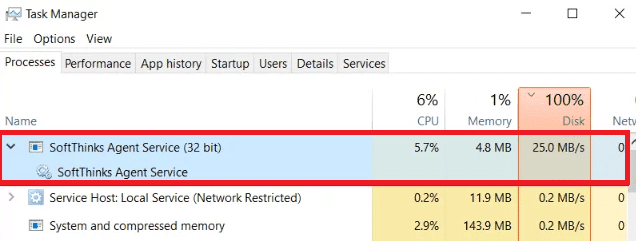
Wielu użytkowników skarży się, że ich system zawiesza się na około 10 minut do 3 godzin z powodu dużego obciążenia procesora(CPU) i dysku spowodowanego przez SoftThinks Agent Service . Bardzo szybko wyczerpuje baterię i sprawia, że system jest niezgodny z użytkowaniem. Ten problem może zniknąć na chwilę, ale możesz się z nim ponownie spotkać po ponownym uruchomieniu systemu z trybu uśpienia(Sleep) lub hibernacji(Hibernation) .
Teraz masz jasny pomysł i odpowiedź na temat tego, czym jest usługa agenta SoftThinks(SoftThinks Agent Service) ? W następnej sekcji dowiesz się, jak wyłączyć usługę agenta SoftThinks(SoftThinks Agent Service) . Czytaj dalej, aby dowiedzieć się więcej!
Jak wyłączyć usługę agenta SoftThinks?(How to Disable SoftThinks Agent Service)
Tak, możesz bezpiecznie wyłączyć go z systemu bez wpływu na funkcjonalność komputera. Nie jest to niezbędny program dla twojego systemu i cały czas zwiększa zasoby procesora(CPU) i dysku. Jak wspomniano, napotkasz problemy z zawieszaniem się systemu i rozładowaniem baterii.
Chociaż firma Dell(Dell) wydała kilka aktualizacji, aby rozwiązać ten problem, wielu użytkowników uważa, że to narzędzie do tworzenia kopii zapasowych jest usługą, którą należy kiedykolwiek wyłączyć. Dlatego(Hence) nie możesz wymagać SftService.exe jako obowiązkowego procesu w swoim systemie. Zamiast tego narzędzia do tworzenia kopii zapasowych można użyć ustawienia Kopia zapasowa i przywracanie(Backup and Restore ) z Panelu sterowania(Control Panel) . Oto jak to zrobić.
1. Uruchom Panel sterowania(Control Panel ) , wpisując go w menu wyszukiwania i ustaw opcję Wyświetl według na (View by )Małe ikony(Small icons) .
2. Teraz kliknij Kopia zapasowa i przywracanie (wersja)(Backup and Restore (version) ) i postępuj zgodnie z instrukcjami wyświetlanymi na ekranie, aby przywrócić system w razie potrzeby.

Jeśli jednak chcesz kontynuować korzystanie z narzędzia do tworzenia kopii zapasowych firmy Dell(Dell) , spróbuj pobrać zaktualizowaną wersję aplikacji Dell Backup and Recovery (DBAR)(Dell Backup and Recovery (DBAR) Application) . Z drugiej strony, jeśli zdecydowałeś się usunąć narzędzie ze swojego systemu, postępuj zgodnie z nadchodzącymi metodami omówionymi w tym artykule.
W tej sekcji zebrano listę metod bezpiecznego wyłączania usługi (Service)agenta SoftThinks(SoftThinks Agent) w systemie. Przeczytaj(Read) je i zaimplementuj, aby znaleźć najlepsze wyniki. Przed przejściem do bardziej złożonych metod nie zapomnij zrestartować systemu , ponieważ czasami naprawia to problemy bez konieczności wykonywania ryzykownych i długich metod.
Metoda 1: Wyłącz usługę agenta SoftThinks(Method 1: Disable SoftThinks Agent Service)
Proces uruchamiania SoftThinks Agent Service(SoftThinks Agent Service) można zatrzymać , wyłączając go w oknie Usługi(Services) . Oczywiście twoje pliki nie zostaną zmienione, ale nadal będziesz mógł zatrzymać jego usługi, aby zapobiec wysokiemu zużyciu procesora(CPU) i dysku. Oto jak to zrobić.
1. Naciśnij jednocześnie Windows + R keys aby uruchomić okno dialogowe Uruchom .(Run )
2. Wpisz services.msc w następujący sposób i kliknij OK , aby otworzyć aplikację Usługi(Services) .

3. Teraz w oknie Usługi(Services) przewiń w dół i kliknij prawym przyciskiem myszy opcję Usługa agenta SoftThinks(SoftThinks Agent Service) i kliknij Właściwości(Properties) , jak pokazano na poniższym obrazku.

4. Teraz ustaw Typ uruchamiania(Startup type) na Wyłączony(Disabled) .
Uwaga:(Note: ) jeśli stan usługi( Service status) to Uruchomiona(Running) , Zatrzymaj ją, aby zakończyć procesy SoftThinks Agent Service .

6. Na koniec kliknij Zastosuj (Apply) > OK , aby zapisać zmiany.
Metoda 2: Użyj narzędzia Advanced SystemCare PRO(Method 2: Use Advanced SystemCare PRO Tool)
Możesz napotkać wysokie zużycie procesora(CPU) ze względu na ciągłe działanie procesów SftService.exe w Menedżerze zadań(Task Manager) . W takim przypadku możesz wykonać skanowanie procesów w czasie rzeczywistym za pomocą Advanced SystemCare . Za pomocą tego narzędzia możesz automatycznie wyłączyć procesy wymagające dużej ilości zasobów procesora , takie jak (CPU)SftService.exe . Oto jak to zrobić.
1. Odwiedź witrynę IObit Advanced SystemCare PRO(IObit Advanced SystemCare PRO website) i kliknij opcję Pobierz bezpłatne skanowanie(Download a Free Scan ) , aby rozpocząć proces pobierania.

2. Teraz przejdź do Moje pobrane i postępuj zgodnie z instrukcjami wyświetlanymi na ekranie, aby zainstalować plik wykonywalny.
3. Tutaj kliknij prawym przyciskiem myszy ikonę programu(Program icon) w prawym dolnym rogu ekranu i wybierz opcję Otwórz Monitor wydajności(Open Performance Monitor ) , jak pokazano poniżej.

4. Teraz kliknij przycisk strzałki w prawo(right-arrow ) na Monitorze wydajności.

5. Teraz przejdź do zakładki Dysk(Disk tab ) i kliknij ikonę Przyspiesz(Speed) w lewym dolnym rogu okna. W tym przypadku procesy o wysokim wykorzystaniu procesora(CPU) , takie jak SoftThinks Agent Service, zostaną zabite przez przyspieszenie procesu.(SoftThinks Agent Service will be killed by speeding up the process.)
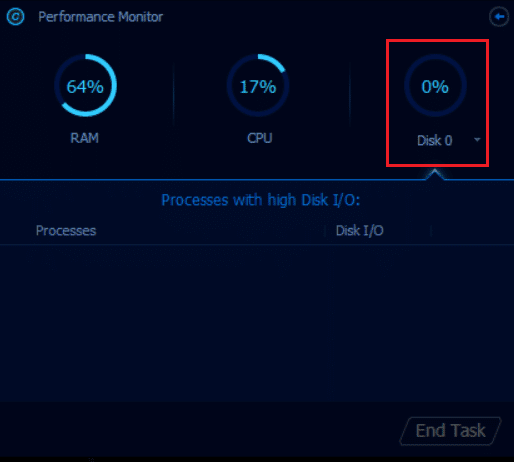
Teraz usługa SoftThinks Agent Service(SoftThinks Agent Service ) , która zużywa ogromne zasoby procesora(CPU) , zostanie automatycznie zatrzymana przez narzędzie Advanced SystemCare .
W ten sposób całkowicie odinstalowałeś tę usługę ze swojego systemu. W następnej sekcji dowiesz się, jak rozwiązać problem wysokiego zużycia procesora w (CPU)systemie Windows 10(Windows 10) .
Przeczytaj również: (Also Read:) Napraw wysokie użycie procesora w usłudze .NET Runtime Optimization Service(Fix .NET Runtime Optimization Service High CPU Usage)
Metoda 3: Wyłącz SuperFetch (SysMain)(Method 3: Disable SuperFetch (SysMain))
Czas uruchamiania aplikacji i systemu Windows(Windows) został poprawiony dzięki wbudowanej funkcji o nazwie SysMain (dawniej SuperFetch ). Jednak programy systemu nie korzystają z tej funkcji. Zamiast tego działania w tle są zwiększone, a szybkość działania systemu zostanie stosunkowo zmniejszona. Te usługi systemu Windows pochłaniają zasoby (Windows)procesora(CPU) i często zaleca się wyłączenie SuperFetch w systemie.
1. Otwórz okno dialogowe Uruchom i wpisz (Run)services.msc i naciśnij klawisz Enter,( Enter key) aby otworzyć okno Usługi(Services) .

2. Teraz przewiń w dół i kliknij prawym przyciskiem myszy SysMain i kliknij opcję Właściwości(Properties) .
3. Tutaj, na karcie Ogólne(General ) , ustaw Typ uruchomienia(Startup type ) na Wyłączony(Disabled ) z menu rozwijanego, jak pokazano poniżej.

5. Na koniec kliknij OK , aby zapisać zmiany.
Nastąpi ogromny spadek użycia procesora(CPU) i masz naprawiony problem z wysokim zużyciem procesora .(CPU)
Metoda 4: Wyłącz usługę inteligentnego transferu w tle(Method 4: Disable Background Intelligent Transfer Service)
1. Wykonaj kroki 1 i 2(steps 1 and 2) z Metody 1(Method 1) , aby uruchomić okno dialogowe Uruchom i otworzyć okno (Run)Usługi(Services) .
2. Teraz przewiń ekran w dół, kliknij prawym przyciskiem myszy Usługa inteligentnego transferu w tle(Background Intelligent Transfer Service, ) i kliknij opcję Właściwości(Properties) .
3. Tutaj, na karcie Ogólne(General ) , ustaw Typ uruchomienia(Startup type ) na Wyłączony(Disabled ) z menu rozwijanego, jak pokazano poniżej.

4. Na koniec kliknij OK , aby zapisać zmiany.
Teraz sprawdź, czy problem z wysokim obciążeniem procesora (CPU Usage)SoftThinks Agent Service został naprawiony, czy nie.
Przeczytaj także: (Also Read:) Jak naprawić usługę audio nie działa w systemie Windows 10(How to Fix The Audio Service is Not Running Windows 10)
Metoda 5: Wyłącz usługę wyszukiwania systemu Windows(Method 5: Disable Windows Search Service)
1. Uruchom okno Usługi(Services) z okna dialogowego Uruchom .(Run)
2. Teraz przewiń ekran w dół i kliknij prawym przyciskiem myszy usługę wyszukiwania systemu Windows,(Windows Search Service, ) a następnie kliknij opcję Właściwości(Properties) .
3. Tutaj, na karcie Ogólne(General ) , ustaw Typ uruchomienia(Startup type ) na Wyłączony(Disabled ) z menu rozwijanego, jak zaznaczono poniżej.

5. Na koniec kliknij OK , aby zapisać zmiany.
Metoda 6: Zaktualizuj system Windows(Method 6: Update Windows)
Jeśli nie uzyskałeś żadnej poprawki powyższymi metodami, jest kilka szans, że możesz mieć błędy w swoim systemie. Instalowanie nowych aktualizacji pomoże ci naprawić błędy w twoim systemie. Dlatego(Hence) zawsze upewnij się, że używasz swojego systemu w jego zaktualizowanej wersji. W przeciwnym razie pliki w systemie nie będą kompatybilne z SftService.exe , co doprowadzi do dużego obciążenia procesora(CPU) . Przeczytaj nasz przewodnik dotyczący pobierania i instalowania najnowszej aktualizacji systemu Windows 10(How to Download and Install Windows 10 Latest Update) , aby zaktualizować system.

Przeczytaj także: (Also Read: )Napraw proces obsługi hosta DISM Wysokie użycie procesora(Fix DISM Host Servicing Process High CPU Usage)
Metoda 7: Odinstaluj narzędzie Dell Backup(Method 7: Uninstall Dell Backup Utility)
Jeśli nie potrzebujesz tego narzędzia do tworzenia kopii zapasowych firmy Dell(Dell) , możesz je odinstalować, wykonując poniższe czynności.
1. Naciśnij klawisz Windows( Windows key) , wpisz aplikacje i funkcje(apps and features) , a następnie kliknij Otwórz(Open) .

3. Wpisz i wyszukaj na liście Dell Backup and Recovery lub Dell DataSafe Local Backup lub AlienRespawn i wybierz go.
4. Na koniec kliknij Odinstaluj(Uninstall) .
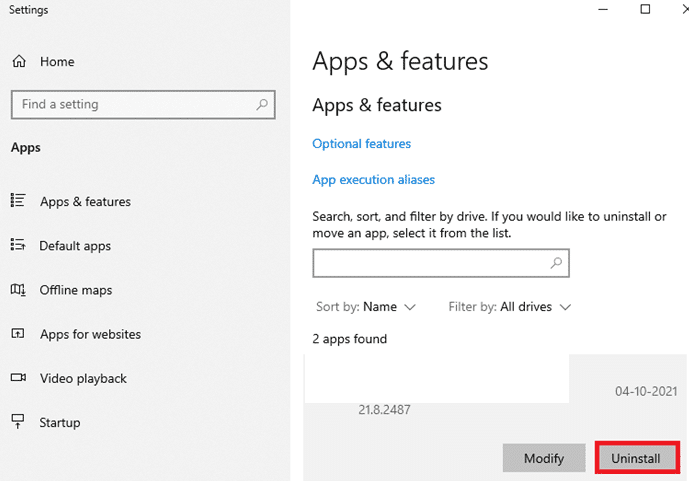
5. Jeśli programy zostały usunięte z systemu, możesz potwierdzić, przeszukując je ponownie. Otrzymasz wiadomość: Nie znaleźliśmy tutaj niczego do pokazania. Dokładnie sprawdź swoje kryteria wyszukiwania(We couldn’t find anything to show here. Double check your search criteria) .
6. Uruchom ponownie(Restart ) system i sprawdź, czy całkowicie odinstalowałeś narzędzie do tworzenia kopii zapasowych z systemu.
Metoda 8: Uruchom skanowanie złośliwego oprogramowania(Method 8: Run Malware Scan)
Możesz uruchomić skanowanie w poszukiwaniu złośliwego oprogramowania lub wirusów(Virus) , aby rozwiązać problemy z wysokim zużyciem dysku i procesora . (CPU)Niewiele programów pomoże ci pokonać to złośliwe oprogramowanie. Te programy anty-malware będą rutynowo skanować twój system i chronić twój system. Dlatego, aby uniknąć problemu z wysokim zużyciem procesora(CPU) , uruchom skanowanie antywirusowe w swoim systemie i sprawdź, czy problem został rozwiązany. Przeczytaj nasz przewodnik Jak uruchomić skanowanie antywirusowe na moim komputerze? (How do I Run a Virus Scan on my Computer?)Windows Defender usunie wszystkie wirusy i złośliwe programy po zakończeniu procesu skanowania .

Przeczytaj także: (Also Read:) Jak naprawić wysokie użycie procesora przez hkcmd(How to Fix hkcmd High CPU Usage)
Metoda 9: Wykonaj przywracanie systemu(Method 9: Perform System Restore)
Częściej po aktualizacji systemu Windows możesz napotkać wysokie zużycie (Windows)procesora(CPU) i dysku przez agenta SoftThinks . Jeśli napotkasz ten problem, możesz przywrócić system do jego poprzedniej wersji.
Uwaga(Note) : Przed wykonaniem poniższych kroków uruchom system w trybie awaryjnym. Czasami z powodu błędów systemowych i wadliwych sterowników zwykle nie można uruchomić przywracania systemu. W takich przypadkach uruchom system w trybie awaryjnym, a następnie wykonaj przywracanie systemu. Przeczytaj , jak uruchomić system w trybie awaryjnym w systemie Windows 10.(how to boot to safe mode in Windows 10.)
1. Wpisz cmd w pasku wyszukiwania systemu Windows(Windows) i kliknij opcję Uruchom jako administrator(Run as administrator) , jak pokazano poniżej.

2. Wpisz polecenie rstrui.exe i naciśnij klawisz Enter(Enter key) .

3. Teraz na ekranie pojawi się okno przywracania systemu . (System Restore )Tutaj kliknij Dalej,(Next, ) jak pokazano na poniższym obrazku.
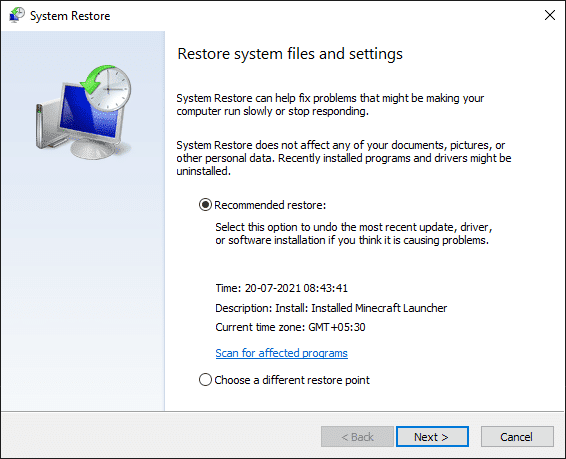
4. Na koniec potwierdź punkt przywracania, klikając przycisk Zakończ(Finish ) .

System zostanie przywrócony do poprzedniego stanu, a teraz sprawdź, czy problem został rozwiązany.
Zalecana:(Recommended:)
- Napraw Fallout 4 Script Extender, który nie działa w systemie Windows 10(Fix Fallout 4 Script Extender Not Working on Windows 10)
- Jak zatrzymać Windows 10 przed pytaniem o pozwolenie?(How to Stop Windows 10 From Asking Permission)
- Napraw nieobsługiwany wyjątek, który wystąpił w Twojej aplikacji w systemie Windows 10(Fix Unhandled Exception Has Occurred in Your Application on Windows 10)
- Napraw wysokie użycie dysku WaasMedicSVC.exe w systemie Windows 10(Fix WaasMedicSVC.exe High Disk Usage in Windows 10)
Mamy nadzieję, że ten przewodnik był pomocny i można było naprawić wysokie zużycie procesora przez (CPU)SoftThinks Agent Service w (SoftThinks Agent Service)systemie Windows 10(Windows 10) . Daj nam znać, która metoda zadziałała najlepiej. Ponadto, jeśli masz jakieś pytania/sugestie dotyczące tego artykułu, możesz je umieścić w sekcji komentarzy.
Related posts
Jak naprawić wysokie użycie procesora w systemie Windows 10?
Napraw wysokie użycie procesora przez hosta usługi: system lokalny
Napraw hosta usługi: system lokalny (svchost.exe) Wysokie użycie procesora i dysku
Napraw wysokie użycie dysku przez telemetrię kompatybilności Microsoft w systemie Windows 10
Napraw problem z wysokim zużyciem procesora i dysku w systemie Windows 10
Napraw brak połączenia z Internetem po aktualizacji do Windows 10 Creators Update
Jak naprawić brak BOOTMGR w systemie Windows 10?
Napraw klawiaturę, która nie pisze w systemie Windows 10
Napraw komputer nie przejdzie w tryb uśpienia w systemie Windows 10
Jak naprawić przerwy w systemie, wysokie użycie procesora w systemie Windows 10?
Napraw wysokie użycie procesora Searchindexer.exe
Napraw zbyt niski dźwięk komputera w systemie Windows 10
Napraw wysokie użycie procesora przez usługę optymalizacji środowiska uruchomieniowego platformy .NET
Napraw wysokie użycie dysku WaasMedicSVC.exe w systemie Windows 10
8 sposobów na naprawienie wysokiego użycia procesora przez TiWorker.exe
Napraw Nie można zainstalować DirectX w systemie Windows 10
Napraw wysokie zużycie pamięci i procesora wmpnetwk.exe w systemie Windows
Napraw wysokie użycie procesora Ntoskrnl.exe
Napraw wysokie użycie procesora przez instalatora modułów systemu Windows
Napraw wysokie użycie procesora przez RuntimeBroker.exe
